PS制作实例(2)
- 格式:pdf
- 大小:2.57 MB
- 文档页数:43


PS实用案例一、火焰字1.新建一个文件为RGB模式,将背景填充为黑色2.点击文字工具,输入文字,将图层进行栅格化,然后合并图层3.执行图像—旋转画布—逆时针旋转90°,然后执行滤镜—风格化—风命令4.执行图像—旋转画布—顺时针旋转90°,然后执行滤镜—扭曲—波纹命令5.执行图像—模式—灰度模式,然后再执行图像—模式—索引模式6.执行图像—模式—颜色表命令,在列表框中选择黑体7.最后图像模式调整为RGB模式二、3D晶体字1.新建一个文件,设背景为白色2.点击文字工具输入文字,然后合并图层3.执行滤镜—模糊—动感模糊4.执行滤镜—风格化—查找边缘5.执行图像—调整—反相,执行图像—调整—色阶6.点击渐变工具,将模式调整为颜色,然后拉出渐变三、虚边字1.新建一个文件为RGB模式,填充黑色2.将前景变为白色,点击文字工具,输入白色文字,然后栅格化图层3.执行滤镜—风格化—风,执行图像—旋转画布—顺时针90°4.重复执行上一操作,使文字四周都出现风吹效果,合并图层5.执行图像—调整—色相饱和度四、动感字1.新建一个文件,背景设为黑色,前景设为白色2.点击文字工具,输入文字3.复制文字图层,然后右键点击复制的文字图层时进行栅格化4.执行滤镜—像素化—碎片,重复执行2次5.点击文字工具,执行编辑—自由变换6.调小文字层的透明度,执行图层—合并可见图层7.执行图像—调整—色相饱和度五、黄金字1.新建一个文件,设背景为白色2.打开通道面板,新建一个通道3.点击文字工具,输入文字,然后取消选择4.执行滤镜—模糊--高斯模糊,然后将文字选中5.点击渐变工具,选中透明彩虹渐变,沿着直线方向拉出渐变6.把通道全部选取,拷贝通道,然后点回到图层面板,粘贴选取的图像7.执行图像—调整—色彩平衡六、木版画1.打开一彩图2.执行滤镜—风格化—查找边缘3.执行图像—模式—灰度,将图像变为灰度图像4.将处理后的灰度图像保存为一个PSD格式,然后关闭它5.打开一木纹材质6.执行滤镜—纹理—纹理化七、木纹字1.新建一个文件,设背景色为白色2.新建一个图层,将其填充为棕色3.执行滤镜—杂色—添加杂色4.执行滤镜---模糊---动感模糊5.点击“文字蒙版工具”,输入文字,然后反选,删除,取消选择6.选取文字,将前景色选择黑色,执行编辑---描边,然后取消选择7.添加图层样式,选择投影和斜面浮雕八、霓虹字1.新建一个文件,设背景色为白色2.新建一个通道,然后点击文字工具,输入文字,然后取消选择3.执行滤镜---模糊---高斯模糊,然后拷贝通道4.执行滤镜---其他---位移5.执行图像,计算6.将新通道全选,拷贝,然后回到图层面板,粘贴拷贝的通道7.点击渐变工具,然后拉出渐变九、闪电1.新建一个文件为RGB模式,设前景色为黑色,背景色为白色2.点击工具栏的渐变工具,进行黑白渐变3.执行滤镜---渲染---分层云彩4.执行图像---调整---色调均化,增大对比度5.执行图像---调整---亮度/对比度,继续增加对比度到满意为止6.执行图像---调整---反相,翻转图像的颜色7.执行图像---调整---色阶,调节色阶的值8.执行图像---调整---色相/饱和度,把着色勾上,调节闪电的颜色十、塑料字1.新建一个文件,设置前景色为蓝色,背景色为白色2.点击文字工具,输入文字,然后将文字图层选取3.执行选择---修改---收缩,然后创建一个图层4.将前景色变为白色,填充选取,然后取消选择5.执行滤镜---模糊---高斯模糊,参数为4,然后把图层模式调整为叠加6.选中文字层,然后新建一个通道,填充白色7.执行滤镜—模糊---高斯模糊,重复执行2次,参数分别为4、2,然后反选,删除,取消选择8.回到图层,将文字图层选取,然后在最上层新建一个图层,填充黑色,将图层模式改为屏幕9.执行滤镜---渲染---光照效果10.点击文字层,执行图层样式,最后取消选择十一、水滴字1.打开一张素材图片2.点击文字工具,输入文字3.将文字层进行栅格化4.执行图层---图层样式---混合样式,斜面和浮雕、内发光、内阴影、投影5.设置图层内部不透明度6.在图层上画小水滴十二、金属材质按钮1.新建一个文件,填充黑色2.新建图层1,点击椭圆选区工具,绘制一正圆形,用径向渐变工具,进行黑白渐变,取消选择3.新建图层2,再绘制一稍小正圆形,用径向渐变工具进行黑白渐变,取消选择4.新建图层3,再绘制一个稍小于上步的正圆形,用径向渐变工具进行黑白渐变,取消选择5.执行滤镜---杂色---添加杂色6.图像---调整---色相饱和度7.加一点点缀性的装饰8.加上文字,将背景色改为白色,加上阴影本教程的立体字制作方法比较简单。



ps案例教程一、引言在实施项目或解决问题的过程中,PS(Photoshop)是一款非常强大和常用的图像编辑软件。
它可以广泛应用于图像处理、平面设计、网页设计等领域。
下面将通过一个实际案例来教你如何使用PS进行图像编辑。
二、背景介绍我们现在有一张风景照片,但是照片中的颜色对比度不够明显,需要进行调整,使得图像更加生动和吸引人。
三、步骤1. 打开PS软件并导入照片。
2. 在菜单栏中选择"图像",然后再选择"调整",接着选择"亮度/对比度"。
3. 在"亮度/对比度"调节框中,通过拖动滑动条来调整照片的亮度和对比度。
可以根据需要进行多次尝试,直到满意为止。
4. 为了使照片更加饱和和色彩丰富,可以在菜单栏中选择"图像",然后再选择"调整",接着选择"饱和度"。
5. 在"饱和度"调节框中,通过拖动滑动条来增加或减少照片的饱和度。
同样,可以进行多次尝试,直到达到理想的效果。
6. 如果想要增强照片的清晰度和细节,可以在菜单栏中选择"滤镜",然后选择"锐化"。
7. 在"锐化"调节框中,通过拖动滑动条来调整照片的清晰度。
同样地,多次尝试以获得满意的结果。
8. 最后,点击菜单栏中的"文件",然后选择"保存",将编辑后的照片保存到指定的位置。
四、总结在本案例教程中,我们学习了如何使用PS软件对照片进行亮度、对比度、饱和度和清晰度的调整。
通过这些基本的图像编辑功能,我们能够让照片更加吸引人,从而实现更好的视觉效果和传达更准确的信息。
请注意,以上步骤仅仅是提供了一种方法来进行图像编辑,实际操作时可以根据自身需求和具体情况进行调整和变化。
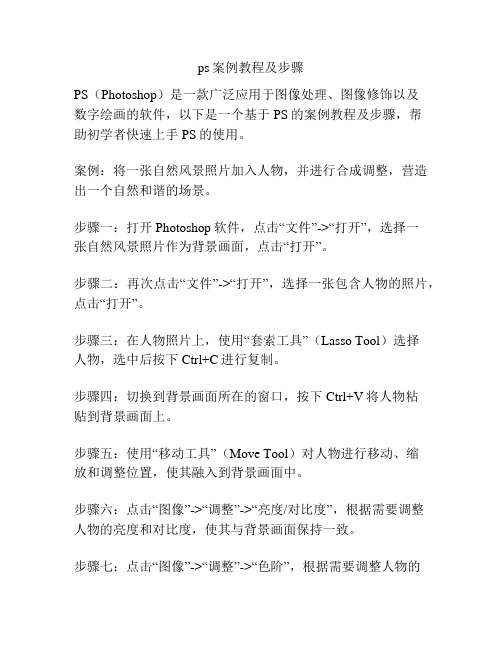
ps案例教程及步骤PS(Photoshop)是一款广泛应用于图像处理、图像修饰以及数字绘画的软件,以下是一个基于PS的案例教程及步骤,帮助初学者快速上手PS的使用。
案例:将一张自然风景照片加入人物,并进行合成调整,营造出一个自然和谐的场景。
步骤一:打开Photoshop软件,点击“文件”->“打开”,选择一张自然风景照片作为背景画面,点击“打开”。
步骤二:再次点击“文件”->“打开”,选择一张包含人物的照片,点击“打开”。
步骤三:在人物照片上,使用“套索工具”(Lasso Tool)选择人物,选中后按下Ctrl+C进行复制。
步骤四:切换到背景画面所在的窗口,按下Ctrl+V将人物粘贴到背景画面上。
步骤五:使用“移动工具”(Move Tool)对人物进行移动、缩放和调整位置,使其融入到背景画面中。
步骤六:点击“图像”->“调整”->“亮度/对比度”,根据需要调整人物的亮度和对比度,使其与背景画面保持一致。
步骤七:点击“图像”->“调整”->“色阶”,根据需要调整人物的色阶,使其与背景画面的色调相符合。
步骤八:使用“修复画笔工具”(Spot Healing Brush Tool)修复人物与背景之间的边缘,确保合成后的画面看起来自然。
步骤九:点击“图像”->“图片大小”,根据需要调整合成后的画面的尺寸,以便输出或实际应用。
步骤十:点击“文件”->“存储为”,选择保存格式和保存路径,并点击“保存”按钮保存合成后的画面。
通过以上十个步骤,你可以快速学会使用PS进行图像合成和调整。
当然,实际操作过程中还有很多其他工具和功能可以使用,这个案例仅是一个简单的入门教程。
随着更多的实践和探索,你会逐渐熟悉并掌握更多的PS功能和技巧。
所以,不断尝试和练习是学习PS的关键,相信你会在不久的将来成为一名PS高手!。
(完整)PS教程案例500例编辑整理:尊敬的读者朋友们:这里是精品文档编辑中心,本文档内容是由我和我的同事精心编辑整理后发布的,发布之前我们对文中内容进行仔细校对,但是难免会有疏漏的地方,但是任然希望((完整)PS教程案例500例)的内容能够给您的工作和学习带来便利。
同时也真诚的希望收到您的建议和反馈,这将是我们进步的源泉,前进的动力。
本文可编辑可修改,如果觉得对您有帮助请收藏以便随时查阅,最后祝您生活愉快业绩进步,以下为(完整)PS教程案例500例的全部内容。
PS教程案例500一、特效字制作1、3D效果字第1步:打开一幅图片作为背景。
第2步:设置前景色为黑色,然后在图层工作板中新建一个图层Layer1,选择工具栏中的文字遮罩工具(T字文字工具中的第三个工具,此文字工具只输入虚线边缘),输入文字“Boat”后再填入前景色。
第3步:执行Edit-Transform-Distort(编辑\变形\扭曲)命令,用鼠标拖动文字周围的8个方格,将文字调整成如下图二所示的样子;调整完毕后按下回车键即可完成图像的变形,或者在变形框中双击鼠标。
第4步:按住Ctrl键不放,再用鼠标单击图层Layer1,将图层Layer1内的图像选择取,接着再执行Select-Modify-Contrast(选择\修改\对比)命令,设置Radius(强度)为5个像素(如图);按Delete 键将选择区域内的图像删除掉,完成后按下Ctrl+D取消选择区域;第5步:仍保持图层Layer1为当前工作图层,执行Filter—Blur—Blur More(滤镜\模糊\增强模糊),然后再执行Fitler—Stylize—Emboss(滤镜\风格\浮雕)命令,设置Angle为45度、Height为2个像素、Amount为100%;第6步:按住Ctrl键不放,再用鼠标单击一下图层Layer1,将图层Layer1内的内容选取;同时按住Ctrl+Alt 键不放,再按下方向键的右一下,再往下按一下,接着再往右按一下……,如此重复几次后即可产生立体效果。
ps综合实例教程综合实例一:PS合成半脸半机器的创意人像同是介绍图片的合成方法。
不过本文作者在合成的时候加上了不少的创意艺术。
把一些生硬的效果中融入了活力元素。
这样效果图看上去更加经典。
1、打开Photoshop,打开下图所示的背景纹理素材。
2、选择完纸张纹理,然后进入图像“>调整>色相和饱和度。
减少-100饱和,增加亮度42。
如下图。
3、打开下图所示的金属头骨素材,用钢笔抠出来,将金属骨头并将其放置在您的设计中心。
女孩的头像,放置在颅骨层的面前。
5、减少女孩的照片不透明,使你可以进行对齐。
也许你将不得不调整其大小使其对齐。
图层“>图层蒙版>”隐藏。
7、打开图层“>图层样式>阴影。
混合模式为“线性加深”,并选择黑色。
对于使用不透明度35%,为采用45度角,距离:5像素,扩展:0像素,大小:10像素。
之后,选择斜面和浮雕。
样式:内斜面,方法:光滑,深度:110%。
方向:上,大小:16像素,软化:15像素,阴影:53,高度37。
为了突出显示,使用不透明度100%的白色。
高光模式为:滤色,然后使用35%不透明的黑色,阴影模式为:线性加深。
8、打开下图所示的溶浆素材,扣除白色背景。
9、使用橡皮擦工具(e)删除一些地区,以配合脸型,使其融合得更好。
10、改变巧克力的混合模式为“柔光”。
11、打开下图所示的素材。
同上的方法进行溶图处理。
12、选择女孩的脸和巧克力重复新建个层。
之后去滤镜“>模糊”高斯模糊。
使用15像素的半径。
改变混合模式为“叠加”。
13、在你的文档里找一张纸张纹理,放到最顶层,改变混合模式为“柔光”。
14、这时候你就可以往画面中添加一些标志性的图案等。
你可以做的更隐蔽点,使其更加微妙。
不过,本教程的想法是向您展示如何使用一些非常基本的照片和过滤器创建一个超现实的设计图。
综合实例2:PS合成古船下神秘的美人鱼本教程用到的素材比较多,有海面、天空、岛屿、石头、波浪、古船等。
ps作业案例Photoshop是一款广泛应用于图像处理、图像编辑、图像合成和图像设计的软件。
它可以帮助人们实现各种各样的图像效果,比如修复照片、改变颜色、添加文字、制作海报等等。
在学习Photoshop的过程中,我们需要通过实践案例来巩固知识点,提高技能水平。
本文将介绍几个实用的Photoshop作业案例,供大家参考。
案例一:修复老照片老照片是很多人珍贵的回忆,但是随着时间的推移,它们可能会变得模糊、有裂痕、有污渍等等。
在Photoshop中,我们可以使用修复工具来修复这些老照片。
具体步骤如下:1. 打开需要修复的老照片,选择修复画笔工具。
2. 选择与照片背景相似的颜色,开始修复照片上的瑕疵。
3. 如果需要修复的区域比较大,可以使用复制图层来进行修复。
4. 修复完成后,可以使用亮度/对比度、色彩平衡等调整图像的效果。
案例二:制作海报海报是一种广告宣传材料,它可以用来传达信息、吸引眼球、提高品牌知名度。
在Photoshop中,我们可以使用各种工具和效果来制作海报。
具体步骤如下:1. 打开一张背景图片,选择文字工具添加标题和副标题。
2. 选择形状工具添加图形元素,比如箭头、星星等等,用来强调海报的主题。
3. 添加图片元素,比如产品图片、人物图片等等,用来吸引观众的眼球。
4. 使用滤镜效果,比如模糊、锐化、光晕等等,来增加海报的艺术感。
案例三:制作卡通人物卡通人物是一种非常受欢迎的艺术形式,它可以用来表达情感、传递信息、增加趣味性。
在Photoshop 中,我们可以使用各种工具和效果来制作卡通人物。
具体步骤如下:1. 打开一张人物照片,使用套索工具选中人物的轮廓。
2. 使用选择-修改-边缘选项来调整人物的轮廓,使其更加平滑。
3. 使用涂抹工具和钢笔工具来绘制卡通人物的特征,比如大眼睛、小嘴巴、圆脸等等。
4. 使用图层样式来增加卡通人物的立体感,比如内发光、阴影、描边等等。
总结:通过以上三个实用的Photoshop作业案例,我们可以学习到许多有用的技巧和方法,比如修复工具、文字工具、形状工具、套索工具、涂抹工具、钢笔工具、图层样式等等。
第一节:简介一.Photoshop的功能简介Photoshop简称PS,是美国Adobe公司开发的的图像处理软件。
它在图像编辑、修饰和彩色绘图方面具有强大的功能。
在5.0之前都是英文版的,从5.0之后才有中文版的,到8.0时更名为CS、9.0为CS2、10.0为CS3。
以前它是专门对照片处理的软件,随着版本的提高,功能不断增加,用途也越来越广泛,主要用在:广告设计、名种宣传单制作、图像处理、对图像做一些特效、企业标识制作、门牌匾制作等。
应用领域:婚纱影楼、广告公司、网页美工、复印社等。
1、界面组成:标题栏、菜单栏、属性栏、工具栏、浮动调板、工作区、状态栏、图像窗口(属性栏:用户根据需要设置工具箱中各种工具有的属性)2、工具箱及各种调板切换:窗口→工具(Windows→Show/Hide Tools)F5键显示或隐藏画笔调板(Brushes)F6键显示或隐藏颜色调板(Color)F7键显示或隐藏图层调板(Layers)F8键显示或隐藏信息调板(Info)F9键显示或隐藏动作调板(Actions)Shift+Tab:浮动调板的显示与隐藏Tab:工具箱、浮动调板、属性栏、状态栏、的显示与隐藏二、文件新建、打开、保存、关闭1、新建:CTRL+N、CTRL+鼠标双击工作区、文件菜单/新建2、新建对话框:名称:指定文件的名称预设大小:模式:确定图像中能显示的颜色数并影响图像的通道数和文件大小。
RGB:图像使用三种颜色(R红、G绿、B蓝)混合后在屏幕上显示多达1670万种颜色。
CMYK:它是彩色印刷时使用的一种颜色模式(C青、M洋红或品红、Y黄、K黑)LAB:是以一个亮度分量L及两个颜色分量a和b来表示颜色的。
其中L的取值范围是0-100,a分量代表由绿色到红色的光谱变化,而b分量代表由蓝色到黄色的光谱变化,a和b的取值范围均为-120-120。
Lab模式所包含的颜色范围最广,能够包含所有的RGB和CMYK模式中的颜色。